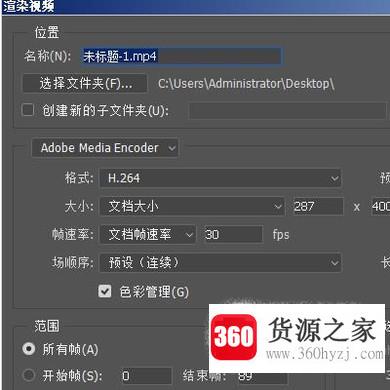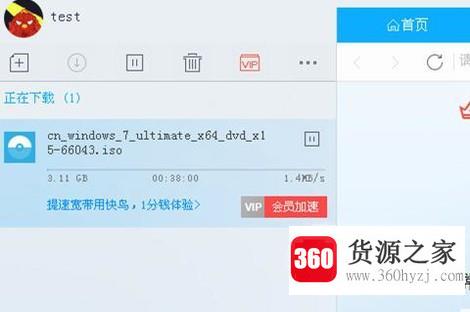word文档目录怎样自动生成?
关注:61 发布时间:2021-08-26 13:47:11
导语本文整理了word文档目录怎样自动生成?经验知识,帮助您全面了解,小白也能成为高手,跟随小编一起来看一看吧!
写论文的时候,为了方便查找,往往需要用到目录。下面介绍如何自动生成word文档目录。
详细介绍方法/步骤
首先找到我们需要自动生成目录打开的word文档。
,然后在打开的word文档中单击[查看]。
然后单击视图下的大纲视图。
选择一级目录的内容,通常是标题。可以按住ctrl键,左上角的一级目录,比如把行程问题、分数问题、比例问题作为一级目录。
选择完成后,左上角的大纲级别选择【级别1】,现在我们选择的位置成为一级目录。
然后我们使用上述方法来操作[二级]目录。
然后我们将鼠标指向需要插入目录的位置。
,然后依次单击引用、目录和插入目录。
然后在弹出的对话框中选择自己喜欢的制表符前导和格式,在显示级别列中输入目录级别,然后单击确定。
10,然后我们可以看到我们的目录已经生成。
单击[查看],然后选择[页面查看]查看自动生成的目录。
12如果要修改,可以“引用”、“更新目录”、“更新整个目录”,然后“确定”进行修改。
下一篇:怎么去掉磁盘被写保护?
猜你喜欢
热门电脑经验
-
8874位用户关注
-
7030位用户关注
-
3856位用户关注
-
3016位用户关注
-
2939位用户关注
-
2688位用户关注